Você está planejando comprar um novo iPhone 13 ou seu antigo iPhone 7 está à beira de um colapso?
Em ambos os cenários, a primeira coisa que vem à mente são seus valiosos arquivos de dados, como imagens, vídeos, notas, e-mails, contatos, etc. Portanto, fazer backup do seu antigo dispositivo iPhone 7 é a única solução para manter seus dados seguros e protegidos. Quer saber como fazer backup do iPhone 7em poucos cliques?
Você pode fazer backup do iPhone 7 através de vários iTunes, iFinder ou iCloud. Assim, pelo menos um desses métodos funcionará para você fazer backup dos dados do seu iPhone - mas e se não funcionar? Não se preocupe! Você também pode utilizar o Wondershare Mobiletrans, uma solução completa para fazer backup do iPhone 7 plus sem chateações. Continue lendo para saber mais!
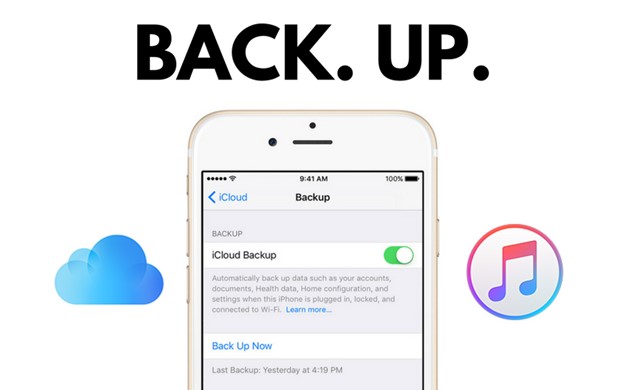
Parte 1: Como fazer backup do iPhone 7 em um computador
Hoje em dia, um dos aparelhos mais importantes na vida das pessoas é o smartphone. Desde ouvir música até gravar momentos memoráveis, os smartphones guardam todos esses dados valiosos. Mas e se você planeja atualizar seu antigo iPhone 7 para um novo iPhone 13? – É hora de fazer backup de arquivos de dados importantes.
Quer saber como fazer backup de um iPhone 7? Você pode facilmente fazer backup de arquivos de dados como fotos, vídeos, e-mails, contatos ou mais no computador por meio de três métodos. Vamos começar:
Método 1: Faça backup de um iPhone 7 em qualquer computador [Melhor escolha]
Se você possui um PC Windows ou um dispositivo Mac, você sempre pode fazer backup do iPhone 7 ou iPhone 7 Plus em seu computador via Wondershare MobileTrans. Este software multifuncional é uma solução para todos os seus problemas de backup de dados, pois pode criar um backup para suas fotos, mensagens, vídeos, contatos, lembretes e muito mais.
MobileTrans - Backup do iPhone 7
Faça grátis o backup do iPhone 7 para Windows PC e Mac!
- • Você pode fazer backup de contatos, mensagens, fotos, vídeos, memorandos de voz, etc.
- • Você não precisa de conhecimento técnico para operar este software fácil de usar.
- • Você pode escolher o tipo de dados para backup.
- • Suporta backup de dados do WhatsApp no iPhone.
- • Após a criação de um arquivo de backup, ele não será substituído.
- • É grátis fazer backup do seu iPhone.

 4.5/5 Excelente
4.5/5 ExcelenteQuer saber como fazer backup de um iPhone 7 ou iPhone 7 plus via Wondershare Mobiletrans? Eis aqui um guia passo a passo:
- Passo 1: Inicie o Wondershare Mobiletrans e conecte seu iPhone 7 ou iPhone 7 plus para começar a fazer backup dos dados.
- Passo 2: Vá para a guia Backup e restauração e clique na opção Backup em Backup e restauração do telefone

- Passo 3: Você pode escolher o tipo de dados dos quais deseja fazer backup do iPhone 7/iPhone 7 plus para o seu PC na próxima tela. Selecione o tipo de dados e clique em Iniciar.

- Passo 4: Seus dados selecionados serão copiados em alguns minutos (dependendo da quantidade de dados e seu tamanho).
Fazer backup com o MobileTrans é fácil, rápido e seguro. Experimente e faça backup do seu iPhone 7 agora.
Método 2: Como faço backup do meu iPhone no iTunes
Uma das melhores soluções offline das quais os usuários da Apple podem se beneficiar ao fazer backup dos dados em um computador é o iTunes. O iTunes ajudará você a proteger os dados do iPhone 7/7 plus no seu PC. Aqui está a melhor parte: você pode até criptografar os arquivos de backup se tiver o iOS versão 3.0 ou superior via iTunes. Veja como fazer backup de um iPhone 7 via iTunes:
- Passo 1: Conecte seu telefone ao seu PC e inicie o iTunes.
- Passo 2: No aplicativo iTunes, clique no botão Dispositivona janela do iTunes. Clique em Resumo na próxima janela.
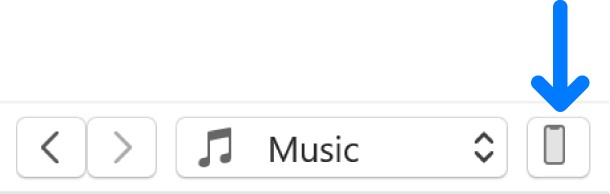
- Passo 3: Nesta janela de Resumo, clique em Fazer backup agora para copiar todos os arquivos do seu iPhone 7 ou 7 plus para o seu computador.
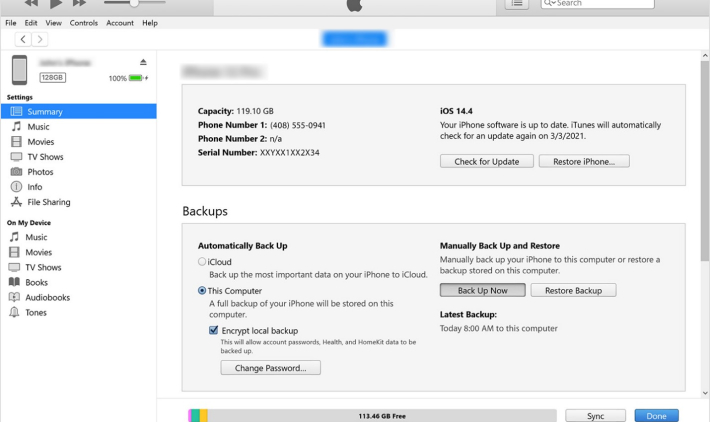
Prós
- Fazer backup de dados com o iTunes é rápido e confiável
- Os arquivos de backup podem ser criptografados
- A única solução offline da Apple
Contras
- Você só consegue descobrir que o backup está corrompido durante a restauração
Método 3: Faça backup do iPhone 7 Plus no iFinder [Somente Mac]
Quer saber como fazer backup do iPhone 7 via Mac? iFinder é a solução! A Apple substituiu o aplicativo iTunes pelo Apple Music, Apple Podcast e Apple TV. Assim, o aplicativo Finder no Mac (com MacOS Catalina ou superior) continua sendo a única solução para fazer backup de dados do iPhone em um PC. Aqui está um guia passo a passo sobre como fazer backup de um iPhone 7 via iFinder:
- Abra o aplicativo Finder no Mac (com MacOS Catalina ou superior). Conecte o iPhone 7 ou 7 plus do qual você deseja transferir seus dados valiosos por meio de um cabo USB.
- Encontre seu dispositivo no painel esquerdo do aplicativo Finder em Locais e clique nele.
Nota: Nesta janela, você pode verificar o Resumo do seu dispositivo iPhone e o último backup para esse Mac específico.
- Clique em Fazer backup agora para proteger seus arquivos de dados. O processo de backup de dados será iniciado e você poderá ver o progresso na barra abaixo.
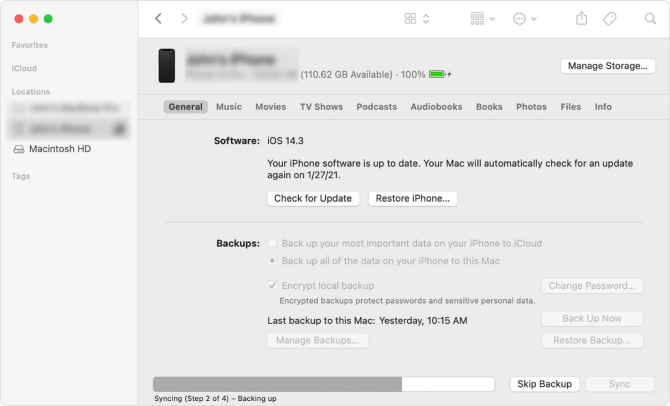
- Quando o processo de backup de dados estiver concluído, você poderá ver a data e hora atuais ao lado do Último backup para este Mac.
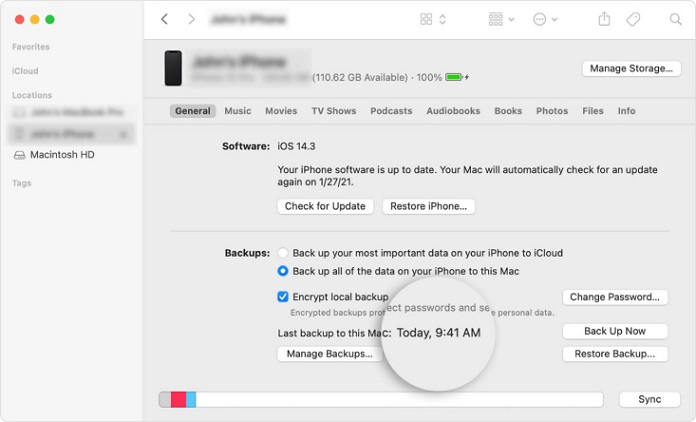
Prós
- Fazer backup com o aplicativo Finder é menos demorado
- Sem limitações de backup de dados (a menos que você tenha armazenamento no Mac)
- Substituir os arquivos de backup de dados existentes
Contras
- Apenas para usuários de Mac
Parte 2: Faça backup do iPhone 7 no iPhone via iCloud
Fazer backup de dados no iPhone via iCloud é outra solução se você estiver atualizando seu dispositivo iOS ou quiser proteger seus arquivos. No entanto, você precisará de uma conta do iCloud para fazer backup dos arquivos do seu iPhone 7. Assim que a conta do iCloud estiver conectada ao seu iPhone 7 ou 7 plus, o dispositivo iniciará automaticamente o processo de backup de dados em uma rede Wi-Fi, mas certifique-se de que o Cloud Backup esteja ativado. Aqui está como fazê-lo:
- Faça login na conta do iCloud no iPhone 7 ou iPhone 7 plus.
Nota:Certifique-se de que o dispositivo esteja conectado ao Wi-Fi.
- Toque em Configurações& ID Apple
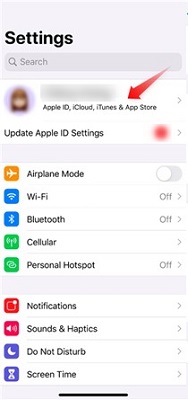
- Vá para o iCloud e alterne para ativar o backup do iCloud, e o controle deslizante vai ficar verde. O processo de backup de dados começará imediatamente e o tempo restante dependerá da quantidade de dados.

Prós
- Os dados estarão mais seguros se comparados ao PC
- Backup automático quando conectado ao Wi-Fi
- Os dados podem ser restaurados em outro dispositivo usando o mesmo iCloud
Contras
- Apenas 5 GB de armazenamento gratuito do iCloud estão disponíveis
Conclusão
Se você está atualizando do iPhone 7 ou iPhone 7 Plus para um iPhone 13 ou apenas deseja proteger os valiosos arquivos de dados, o backup dos arquivos de dados é o mais crucial. Você pode estar se perguntando: como faço backup do meu iPhone 7? Você pode fazer backup de um iPhone 7 plus ou 7 usando o iTunes, iFinder ou iCloud. Se nenhum deles funcionar para você, sugerimos que você use o Wondershare MobileTrans para fazer backup do seu dispositivo iOS para Windows e Mac em apenas alguns cliques.
Você vai gostar:
Artigos Mais Lidos
Todas as Categorias





Rafael Kaminski
staff Editor